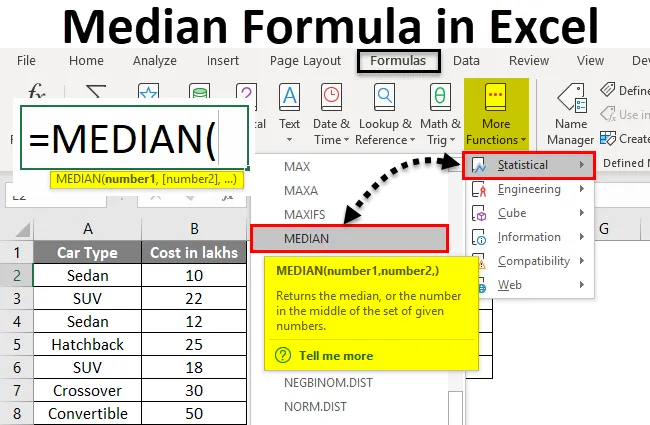
Срединная формула Excel (Содержание)
- Медиана Формула в Excel
- Как рассчитать медиану в Excel по формуле?
Медиана Формула в Excel
Медианная формула в Excel является одним из главных членов статистического показателя центральной тенденции (остальные два - среднее и модальное). Это дает более приличный подход к определению среднего значения для данных.
Если у нас есть группа наблюдений, расположенных в порядке возрастания или убывания, то медиана этой группы будет самой средней величиной. Это означает, что ровно 50% (половина наблюдений) выше среднего значения, а ровно 50% (или половина наблюдений) ниже среднего значения.
Если набор данных с нечетным числом наблюдений, медиана будет средним наблюдением. Если набор данных с четным числом наблюдений, медиана будет средним из двух средних наблюдений.
В случаях, когда нам нужно рассчитать точный центр данных, например. Расчеты, содержащие данные о заработной плате, являются теми, где среднее значение не будет с такой эффективностью. Причина этого в том, что наше среднее значение может иметь крайне низкие или высокие наблюдения, которые могут повлиять на среднюю зарплату. Однако медиана меньше всего страдает от таких экстремальных наблюдений, из-за которых мы предпочитаем ее вычислять.
В Microsoft Excel мы можем вычислить медиану с помощью функции MEDIAN. Это встроенная функция в Excel, которая работает с диапазоном данных и вычисляет медиану для этой группы.
Функция формулы для Excel MEDIAN выглядит следующим образом:

Где, число1, число2 … являются аргументами для функции. Excel MEDIAN Formula может принимать числа, массивы, именованные диапазоны, даты или ссылки на ячейки в качестве входных аргументов. Эта функция требует по крайней мере один аргумент для обеспечения вывода (т. Е. Число1 является фиксированным / обязательным аргументом, остальные все необязательны).
Как рассчитать медиану в Excel по формуле?
Вычислить медиану в Excel с помощью формулы очень просто и легко. Давайте разберемся, как рассчитать медиану в Excel на нескольких примерах.
Вы можете скачать этот шаблон Excel Срединной формулы здесь - Шаблон Excel Срединной формулыПример № 1 - Группа с нечетным номером наблюдения
Предположим, у меня есть данные о продажах автомобилей в миллионах с 2010 по 2018 год для США. (Всего 9 наблюдений, что является нечетным числом).
На изображении ниже вы можете видеть, что наблюдения перечислены в порядке возрастания по годам.
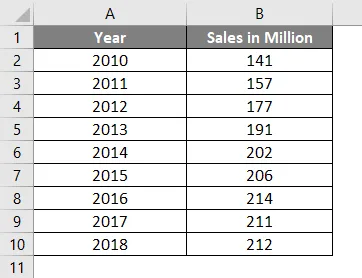
Поместите следующую формулу в ячейку B12. т.е. = MEDIAN (B2: B10). Смотрите изображение ниже:
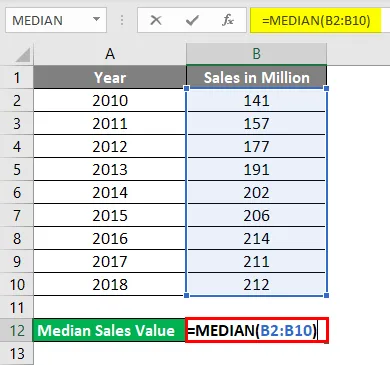
Что вы ожидаете получить с помощью этой формулы?
Как вы, наверное, догадались, эта функция позволяет Excel печатать значение медианы для данного диапазона (B2: B10), которое в данном случае равно 202.
- Нажмите ввод, как только вы закончите с формулой, и вы получите следующий результат:
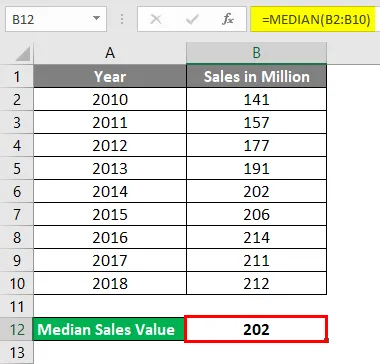
Год, связанный с медианным значением, можно рассматривать как Медианный год (в данном случае 2014). Кажется логичным, верно?
Обратите внимание, что мы организовали данные по году, а не по продажам. Так что не запутайтесь, если стоимость продаж не в порядке возрастания или убывания.
Теперь, что если у меня будет четное число наблюдений?
Пример №2 - группа с четным числом наблюдений
Предположим, у меня есть данные о продажах еще на один 2019 год. Это означает даже число (10) наблюдений. Давайте посмотрим, как формула медианы работает на таких данных.
Предположим, у меня есть данные, как показано ниже:
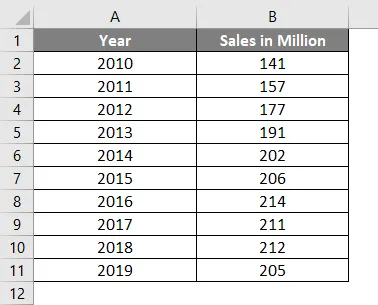
В ячейку D2 введите формулу = MEDIAN (B2: B11)
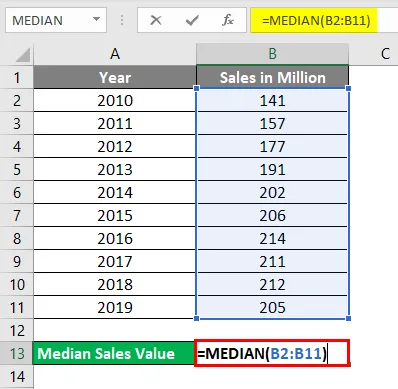
Нажмите Enter, как только закончите, и увидите результат.
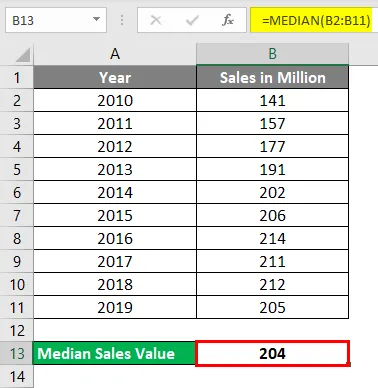
Если у вас есть четное число наблюдений, медианное значение является средним из двух средних значений.
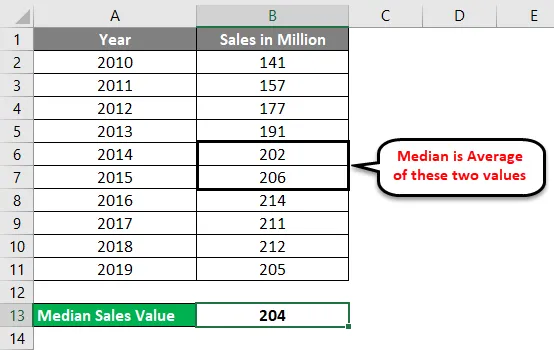
Условная Медиана Формула
Работая над функцией AVERAGE в Excel, вы могли видеть некоторые настраиваемые формулы, такие как AVERAGEIF и AVERAGEIFS, которые позволяют вам настраивать функцию AVERAGE в зависимости от условий / условий. Это означает, что в среднем по группе следуют определенные критерии. К сожалению, для МЕДИАНА нет такой настраиваемой формулы, готовой в Excel. Однако вы можете использовать свою собственную логику и создать одну из таких условных формул для расчета медианы группы наблюдений.
Ниже приведена формула, которую можно использовать:

Пример № 3 - формула Excel Median If
Предположим, у вас есть данные о типах автомобилей и их стоимости в лаках, как показано ниже:
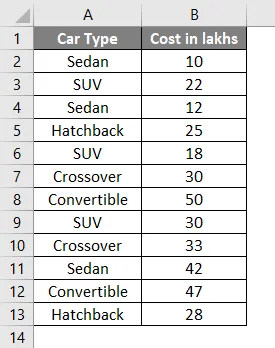
Вы хотели, чтобы в ваших данных была средняя стоимость автомобиля типа седан, что вы можете сделать?
Для этого поместите значения типа автомобиля в один отдельный столбец, скажем, столбец D.
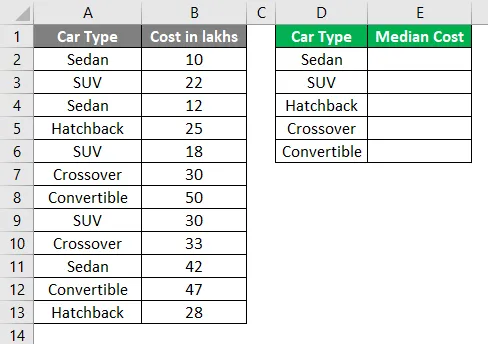
Используйте условную формулу ниже:
= MEDIAN (ЕСЛИ ($ A $ 2: $ A $ 13 = $ D $ 2, $ B $ 2: $ B $ 13))
Смотрите изображение ниже:
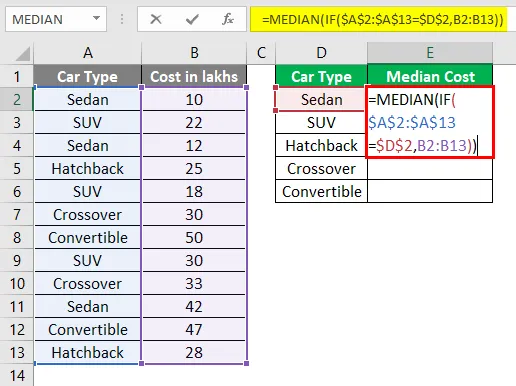
Нажмите Ctrl + Shift + Enter одновременно с завершением формулы.
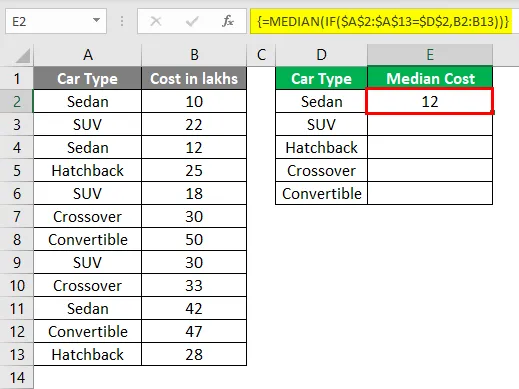
Потому что вы работаете с диапазоном ячеек (например, Array). Знак доллара ($) делает диапазоны ячеек абсолютными и полезен, когда у вас есть одинаковый диапазон данных для других категорий.
Более того, как вы можете видеть из формулы, вы работаете с диапазоном ячеек, который теперь является массивом, чтобы заставить формулу массива работать, вам нужно нажать Ctrl + Shift + Enter.
Эта формула сделала следующее: она выбрала все седаны и их стоимость в лаках, расположила их в порядке возрастания (что по умолчанию), а затем выбрала медиану из доступного набора значений.
Проделайте ту же процедуру для других ячеек в столбце D (ячейка D3, D4, D5, D6).
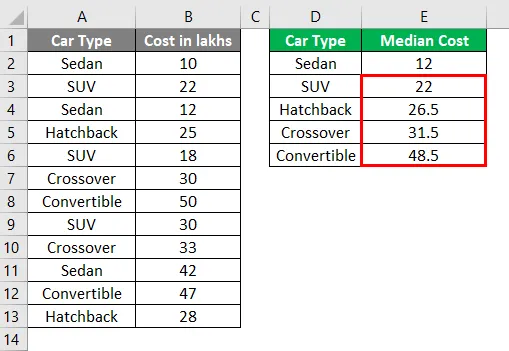
Вы также можете добавить несколько условий в эту формулу и заставить ее работать как AVERAGEIFS.
Вот именно из этой статьи. Давайте подведем итоги, чтобы запомнить некоторые вещи.
Что нужно помнить о формуле медианы в Excel
- Когда группа наблюдений имеет нечетное число значений, формула MEDIAN рассматривает среднее значение в качестве медианы. Если группа наблюдений имеет четное число значений, формула MEDIAN рассматривает среднее двух средних значений как медиану.
- Ваша группа наблюдений должна быть отсортирована по возрастанию или убыванию, прежде чем вы начнете использовать эту формулу.
- Если какая-либо ячейка имеет нулевое значение, она все еще является частью вычислений медианы.
- В большинстве случаев медиана имеет преимущество перед средним. Потому что на это меньше всего влияют экстремально низкие / высокие наблюдения.
- При расчете пустые ячейки, ячейки с текстовыми или логическими значениями игнорируются автоматически.
- Excel 2003 и более ранние версии позволяют использовать 30 аргументов в формуле для функции MEDIAN. В Excel 2007, 2010, 2013, 2016 этот предел был увеличен с 30 до 255. Это означает, что вы можете передать до 255 аргументов.
- Логические значения TRUE и FALSE подсчитываются в формуле MEDIAN. Например, MEDIAN (FALSE, TRUE, 2, 3) будет выводить 1, 5 как медиану, которая является не чем иным, как средним значением логического значения TRUE (TRUE = 1) и числа 2.
Рекомендуемые статьи
Это было руководство к медианной формуле в Excel. Здесь мы обсуждаем Как рассчитать медиану в Excel вместе с практическими примерами и загружаемым шаблоном Excel. Вы также можете просмотреть наши другие предлагаемые статьи -
- Как использовать формулу частоты Excel?
- Использование нескольких IFS в Excel
- Формула Excel для дня недели
- Формула Excel FV с шаблоном Excel